Inhaltsverzeichnis
Der folgende Fehler kann auf einem Windows 10, 8 oder 7 basierten Computer erscheinen, wenn Sie versuchen, ein Dokument zu drucken oder wenn Sie in Word oder anderen Programmen auf "Drucker suchen" klicken: "Die Active Directory-Domänendienste sind derzeit nicht verfügbar". Der Druckfehler "Active Directory-Domänendienste sind derzeit nicht verfügbar" erscheint, weil Ihr Computer aus irgendeinem Grund den Drucker nicht erkennen kann.

Dieses Tutorial enthält Anweisungen zur Behebung des Druckfehlers "Die Active Directory-Domänendienste sind derzeit nicht verfügbar" in Windows 10/8/7 OS.
FIX: Die Active Directory-Domänendienste sind derzeit beim Drucken nicht verfügbar.
Methode 1: Überprüfen Sie, ob der Druckspooler-Dienst ausgeführt wird.Methode 2: Ändern Sie die Einstellungen des Trust Centers in den Office-Anwendungen.Methode 3: Deinstallieren Sie die Druckertreiber und -software und installieren Sie sie erneut.Methode 4: Korrigieren Sie die Druckerberechtigungen in der Registrierung.Methode 1: Überprüfen Sie, ob der Druckspooler-Dienst ausgeführt wird.
Um problemlos drucken zu können, muss der Print Spooler-Dienst laufen. Der erste Schritt zur Behebung von Druckerproblemen besteht also darin, den Status des Print Spooler-Dienstes zu überprüfen:
1. Drücken Sie gleichzeitig die Windows  + R Tasten, um das Befehlsfeld "Ausführen" zu öffnen.
+ R Tasten, um das Befehlsfeld "Ausführen" zu öffnen.
2 Geben Sie in das Befehlsfeld Ausführen ein: services.msc und drücken Sie Eintreten.
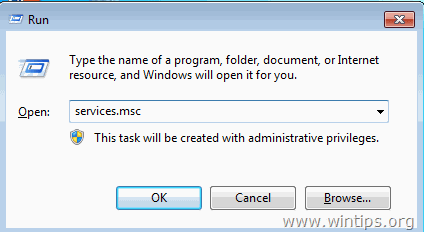
3. Suchen Sie die Druck-Spooler Dienst und prüfen Sie, ob die Status Zustand ist " Laufen " und wenn die Startup-Typ ist " Automatisch ".
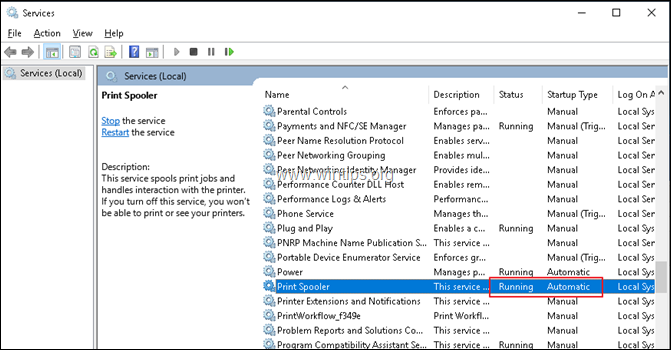
4. Wenn der Drucker-Spooler nicht läuft, dann:
a. Klicken Sie mit der rechten Maustaste auf den Dienst und dann auf Start.
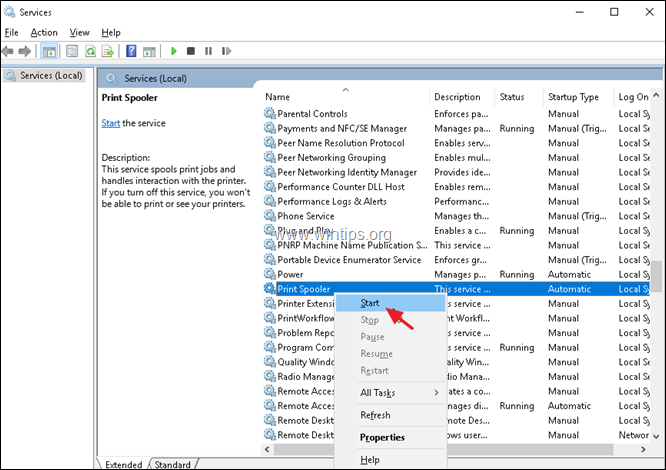
b. Versuchen Sie nun zu drucken. Wenn das Problem behoben ist, doppelklicken Sie auf den Dienst "Print Spooler" und setzen Sie die Startup-Typ zu Automatisch Dann klicken Sie auf OK und Neustart Ihrem PC.
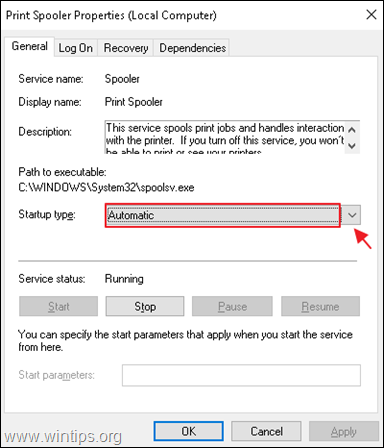
Methode 2: Ändern Sie die Trust Center-Einstellungen in den Office-Anwendungen.
Wenn Sie in einer Office-Anwendung (z. B. in Word oder Excel) die Fehlermeldung "Die Active Directory-Domänendienste sind derzeit nicht verfügbar" erhalten, dann:
1. Von Datei Menü, wählen Sie Optionen .
2. Wählen Sie Trust Center auf der linken Seite und klicken Sie dann auf Trust Center-Einstellungen auf der rechten Seite.

3. Unter Optionen für vertrauenswürdige Standorte wählen Sie " Vertrauenswürdige Standorte in meinem Netzwerk zulassen (nicht empfohlen) " und klicken Sie GUT.

4. neu starten Word (oder Excel) und versuchen Sie erneut zu drucken.
Methode 3: Deinstallation und Neuinstallation von Druckertreibern und Software.
Fahren Sie fort und deinstallieren Sie die Druckertreiber und die Druckersoftware von Ihrem Gerät. Gehen Sie so vor:
1. Navigieren Sie zu Bedienfeld -> Geräte und Drucker .
2. Klicken Sie mit der rechten Maustaste auf den installierten Drucker und wählen Sie Gerät entfernen .

3. Wenn der Drucker entfernt ist, navigieren Sie zu Bedienfeld -> Programme und Leistungsmerkmale und deinstallieren Sie die zugehörige Druckersoftware. *
Hinweis: Fahren Sie fort und deinstallieren Sie auch alle nicht verwendeten Drucker.
4. Wenn Sie fertig sind, Neustart Ihren Computer.
5. Nach dem Neustart wird Windows normalerweise die Druckertreiber neu installieren, falls dies nicht geschieht:
a. Navigieren Sie zu Bedienfeld -> Geräte und Drucker.
b. Klicken Sie Einen Drucker hinzufügen aus dem Menü und fahren Sie mit der erneuten Installation des Druckers auf Ihrem Gerät fort *.
Hinweis: Wenn Windows den Drucker nicht erkennt, trennen Sie den Drucker vom Computer und schließen Sie ihn erneut an, oder laden Sie die neuesten Druckertreiber vom Hersteller herunter und installieren Sie den Drucker manuell.

Wenn die Druckerinstallation abgeschlossen ist, versuchen Sie zu drucken. Wenn die Fehlermeldung "Active Directory Domain Services is Currently Unavailable" (Active Directory-Domänendienste sind derzeit nicht verfügbar) erneut angezeigt wird, fahren Sie mit der folgenden Methode 2 fort.
Methode 4: Beheben Sie den Fehler "Active Directory-Domänendienste sind derzeit nicht verfügbar" in der Registrierung.
In einigen Fällen wird die Fehlermeldung "Die Active Directory-Domänendienste sind derzeit nicht verfügbar" durch ungültige Registrierungsberechtigungen verursacht. Um dieses Problem zu beheben:
1. Öffnen Sie den Registrierungseditor, um dies zu tun:
1. drücken Sie gleichzeitig die Windows  + R Tasten, um das Befehlsfeld "Ausführen" zu öffnen.
+ R Tasten, um das Befehlsfeld "Ausführen" zu öffnen.
2. typ regedit und drücken Sie Eingabe .

2. Navigieren Sie im linken Fensterbereich zum folgenden Registrierungsort:
- HKEY_CURRENT_USER\Software\Microsoft\Windows NT\CurrentVersion
3. Klicken Sie unter "Aktuelle Version" mit der rechten Maustaste auf das Geräte Taste und wählen Sie Berechtigungen .
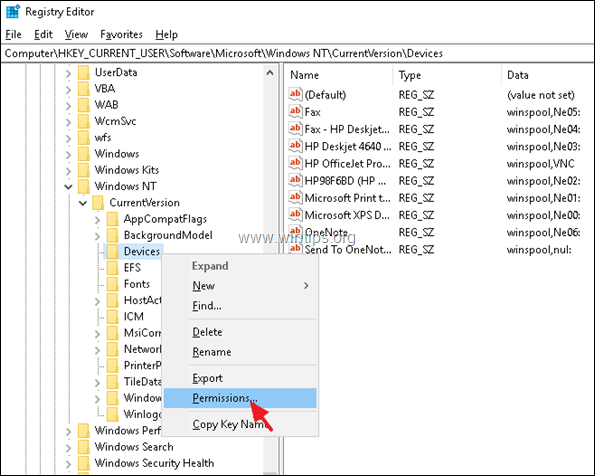
4. Wählen Sie Ihren Benutzernamen aus der Liste und dann unter Volle Kontrolle Berechtigungen, klicken Sie auf Erlauben Sie und klicken Sie OK . *
Hinweis: Wenn Sie die Berechtigungen nicht ändern können, weil das Kontrollkästchen Akzeptieren deaktiviert ist, lesen Sie diesen Artikel, um sich selbst das Eigentum und die vollen Rechte an der Taste "Geräte" zu gewähren.

5. Führen Sie nun die gleichen Schritte (3 & 4) durch und weisen Sie sich selbst volle Kontrollrechte an den Schlüsseln zu DruckerPorts und Windows .

6. Wenn Sie fertig sind, Neustart Die Fehlermeldung "Active Directory Domain Services is Currently Unavailable" sollte nicht mehr erscheinen.
Das war's! Lassen Sie mich wissen, ob dieser Leitfaden Ihnen geholfen hat, indem Sie einen Kommentar über Ihre Erfahrungen hinterlassen. Bitte mögen und teilen Sie diesen Leitfaden, um anderen zu helfen.

Andy Davis
Der Blog eines Systemadministrators über Windows





